|
Profils voix
Avant de pouvoir commencer à utiliser Dictation Pro, vous devez créer un profil vocal. Profil voix est unique pour chaque personne qui dicte. Il stocke les informations sur la façon dont une personne parle comme certains mots, accent vocal, etc
Plusieurs profils vocaux peuvent être créés. Chaque profil de voix a un autre discours et de l'information vocabulaire. Création du profil vocal de aide lorsque vous partagez votre ordinateur avec d'autres. Comme les gens ont différents modèles de voix, ils peuvent créer un profil séparé pour la voix. Un avantage de créer un profil de voix, c'est qu'il ne soit pas affectée par les profils d'autres personnes qui se connectent à votre ordinateur. Lorsque vous utilisez votre profil de voix pour la dictée, il augmente les performances de reconnaissance vocale pour vous.
Un autre avantage de la création d'un profil de voix est lorsque vous utilisez deux microphones différents. Par exemple, vous pouvez créer deux profils vocaux, l'une adaptée à votre maison microphone. L'autre peut être adapté à votre entreprise microphone.
Création de votre Profil vocal
Lorsque vous lancez Dictation Pro pour la première fois, puis l'assistant de création de profil s'affiche et vous guide à travers la création de votre profil vocal.
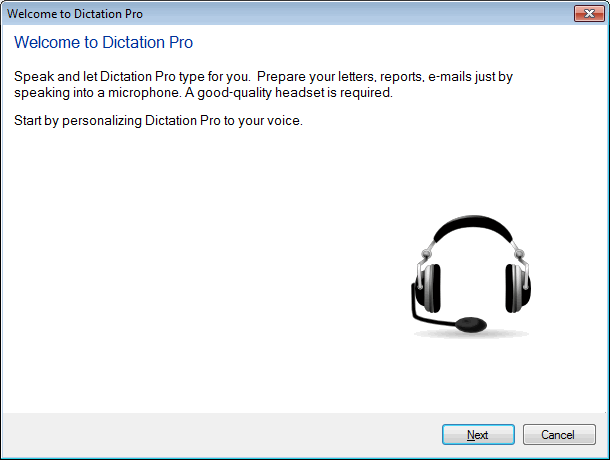
- Etape 1: Pour créer un nouveau profil vocal, cliquez sur Discours >> Créer un profil vocal. Sélectionnez l'assistant de microphone comme indiqué.
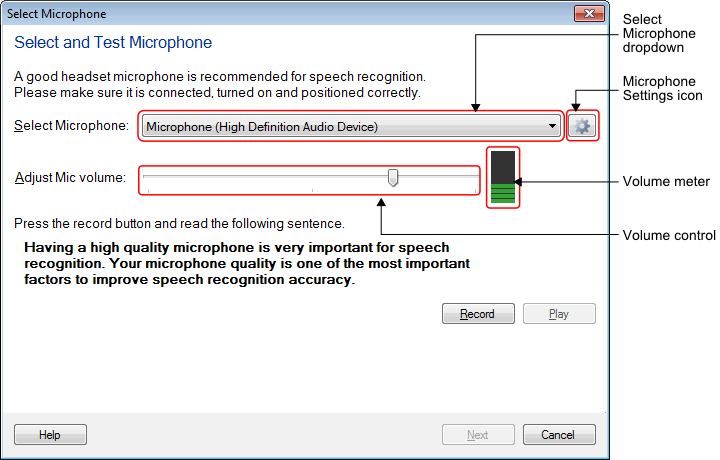
- Sélectionnez la liste déroulante du microphone: Affiche tous les dispositifs de microphone relié à un PC. Cette liste déroulante affiche le nom de votre microphone. Le microphone par défaut de système est sélectionné dans la liste déroulante. Vous pouvez sélectionner un autre périphérique à partir de ce menu déroulant. Lorsqu'il n'y a pas de microphone est fixé au PC, permettre microphone lien est affiché:

- Paramètres du microphone icône: Les propriétés du périphérique de la configuration en utilisant l'icône Paramètres du microphone. Lorsque la validation lien de microphone est indiqué puis cliquez sur l'icône des paramètres
 pour ouvrir le Son dialogue Windows. pour ouvrir le Son dialogue Windows.
- indicateur de volume: Bien connecter un microphone à votre sysytem. Quand un microphone est connecté, vous pouvez voir la barre de son est affiché dans le compteur de volume. Si la barre de son n'apparaît pas, cliquez sur Paramètres du microphone icône et vérifier si votre microphone est affiché dans la liste. Si elle est affichée, un clic droit dessus et sélectionnez Activer. Parfois même après l'activation, les dispositifs sonores peuvent ne pas fonctionner correctement. Vous pouvez mettre à jour les pilotes audio pour les appareils. Lorsque vos pilotes audio sont correctement mis à jour, vous pouvez de nouveau suivre les étapes ci-dessus.
- Contrôle du volume: Utilisez le curseur de réglage du volume pour contrôler le niveau sonore du périphérique sélectionné.
- Etape 2: Check Microphone
Positionner le microphone correctement est important. Conseils pour position de microphone correctement. Après avoir placé le microphone et voir la barre de son en indicateur de volume, cliquez sur Record bouton et lire le message qui est affiché en gras. Quand fini de lire le texte, cliquez sur le Jouer touche pour écouter la façon dont tu parles. Vous pouvez alors vérifier la parole et le volume. Vous pouvez régler le volume à un niveau souhaité à l'aide du curseur. Une fois que vous êtes fait le réglage du volume, cliquez sur Suivant bouton et le démarrage formation de la voix.
- Etape 3: Entraînez votre Profil vocal
Train Dictattion Pro à comprendre votre voix. Formation pendant ou après la création d'un profil vocal améliore votre précision de la reconnaissance. Lire à haute voix le texte affiché sur la boîte de dialogue vocal Traning. Vous devez lire pour seulement environ 5 - 10 minutes pour former Dictation Pro reconnaître votre voix. Vous pouvez prendre des pauses au cours de cette formation en cliquant sur Pause.
Remarque: L'utilisateur est invité à passer par toutes les processus de formation de la voix. Par cette application se former et de reconnaître la voix de mieux.
- Etape 4: Fourni le nom de votre Profil vocal
Une fois la formation terminée, Dictation Pro vous demandera de fournir un nom de profil vocal.
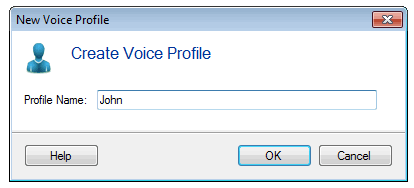
Par défaut, votre système connexion nom est affiché. Vous pouvez fournir un nom significatif, qui vous aidera à reconnaître ce profil. Par exemple: votre nom. Cliquez sur Dáccord bouton et votre profil vocal est créé. Application vous demandera si vous souhaitez commencer la dictée avec ce profil vocal. Vous pouvez décider et commencer à utiliser ce profil vocal.
|